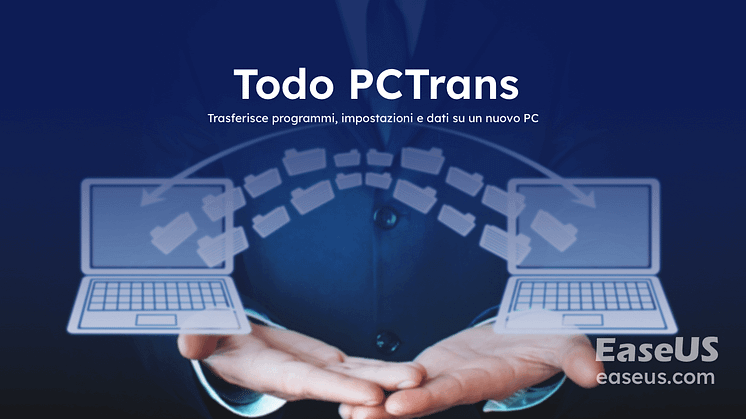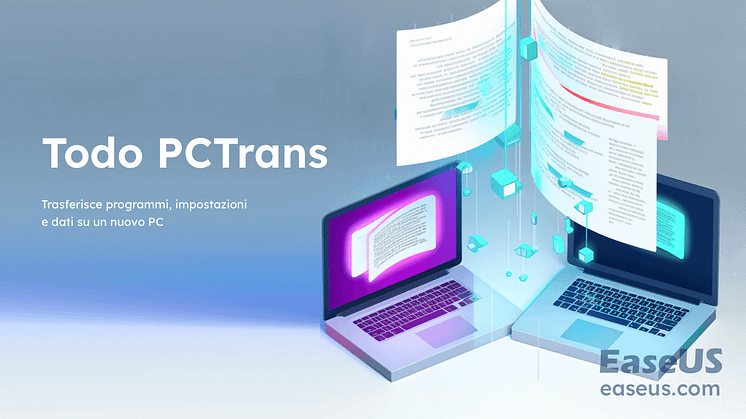![[Risolto] Il doppio clic non aprirà i file Windows 11/10/8/7](https://mnd-assets.mynewsdesk.com/image/upload/ar_16:9,c_fill,dpr_auto,f_auto,g_xy_center,q_auto:good,w_746,x_640,y_360/win1whnpqk0mlumy8up7)
Comunicato stampa -
[Risolto] Il doppio clic non aprirà i file Windows 11/10/8/7
Impossibile aprire le cartelle con il doppio clic in Windows 11/10/8/7
"Per favore aiutatemi, non sono sicuro di cosa sia successo. Non riesco ad aprire nessuna delle mie cartelle che sono sul mio desktop facendo doppio clic su di esse. Anche le cartelle nella mia unità, unità esterna ed esplora file non possono essere aperte facendo doppio clic. Qualche soluzione?"
Abbiamo riscontrato molti problemi per cui gli utenti non possono aprire una cartella, con messaggi di errore come cartella vuota, file explorer non si apre, ecc. Oltre agli incidenti menzionati, il doppio clic non aprirà le cartelle in Windows 10 diventa un altro problema caldo che attende la risoluzione dei problemi.
In questo articolo, trattiamo tutte le possibili soluzioni per correggere le cartelle che non si aprono in Windows 10/8/7. Ma prima di questo, ti consigliamo vivamente di provare EaseUS Data Recovery Wizard professionale per recuperare prima i file nella cartella inaccessibile per evitare perdite di dati impreviste. Dopo tutto, la sicurezza dei dati è la cosa più importante.
Recupera i file dalla cartella che non si apre al doppio clic
Come detto prima, dovresti dare la priorità al recupero di file da cartelle inaccessibili prima di provare qualsiasi correzione. Per fare ciò, puoi utilizzare EaseUS Data Recovery Wizard. Con questo strumento, puoi scansionare e recuperare rapidamente file cancellati, formattati, nascosti ed esistenti su HDD, SSD, unità flash USB, pen drive, disco rigido esterno, scheda SD e così via con facilità.
Per recuperare file cancellati/nascosti/esistenti da una cartella specifica, puoi eseguire EaseUS Data Recovery Wizard e scansionare la cartella che non si apre. Quindi, recupera e salva i file all'interno in un'altra posizione.
Passaggio 1. Seleziona un'unità e avviare la scansione
Avvia EaseUS Data Recovery Wizard e seleziona "Recupero da PC". Poi clicca sull'unità dove la cartella problematica è archiviata per avviare una scansione.

Passaggio 2. Controlla e visualizza in anteprima i file scansionati
Usa il filtro del formato file nell'angolo sinistro o in alto a destra per restringere i risultati della scansione finché non trovi i file che ti servono. Quindi, puoi fare clic sul pulsante "Anteprima" o fare doppio clic su un file per visualizzarne l'anteprima del contenuto, se lo desideri.
Passaggio 3. Recupera i dati persi in un luogo sicuro
Fai clic sulla casella di controllo accanto al file e fai clic su "Recupera" per ripristinare i dati persi in un luogo sicuro. Ti consigliamo di non archiviare i dati recuperati sul disco in cui li hai persi in precedenza.
Modifica le impostazioni del mouse errate per correggere il problema Impossibile aprire le cartelle Windows 10
- Digita "Opzioni cartella" in Cerca e fai clic sulla scheda "Generale".
- Scegli "Fai doppio clic per aprire un elemento" in "Fai clic sugli elementi come segue". Quindi, fai clic su "OK".
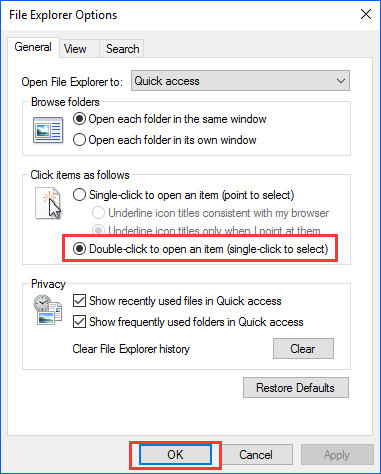

Related links
- Scarica gratis Easy Recovery Software per ripristinare i dati persi
- I 6 Modi Migliori per Risolvere l'Errore WHEA Non Correggibile di Windows 10
- Strumenti e servizi per riparare il sistema Windows [Windows 10/11]
- Come riparare Windows 11 e correggere i file danneggiati
- Cosa è GPT Disco?
- Recupero dati hard disk
Argomenti
Tags
Fondata nel 2004, EaseUS è un'azienda software leader a livello internazionale nei settori del recupero dati, del backup dati e della gestione disco, con lo scopo di sviluppare ed esplorare un'esperienza digitale sicura per tutti. Ci stiamo impegnando per innovare e creare una potente ed efficace piattaforma di sicurezza dei dati nel mondo.